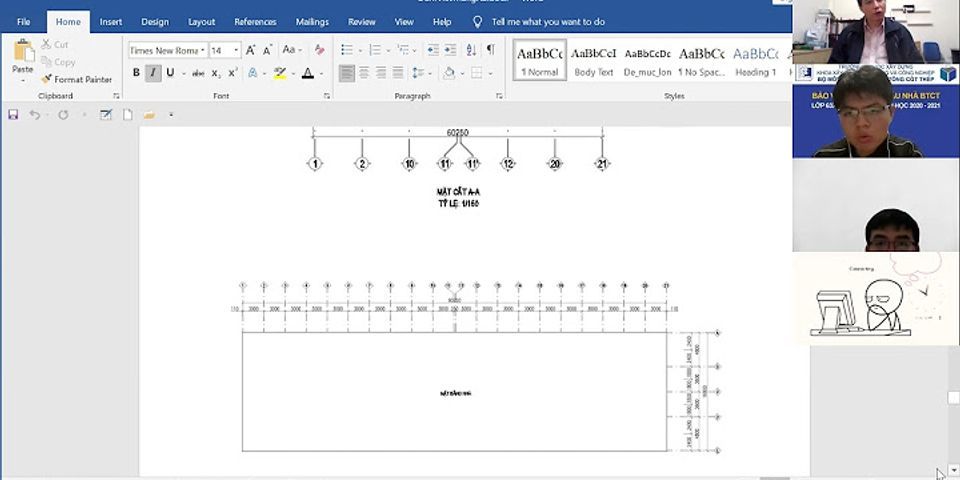Show Trong năm 2021 này facebook đã cập nhập giao diện hoàn toàn mới trên phiên bản máy tính và điện thoại. Nhiều tính năng mới và người dùng cảm thấy khó sử dụng và làm quen với giao diện mới này. Hãy cùng thuvienthuthuat.net tìm hiểu những cách chuyển sang giao diện facebook cũ đơn giản nhất. Cách 1: Sử dụng tiện ích mở rộng Switch to Classic design on FacebookFacebook chỉ hỗ trợ người dùng quay phiên bản cũ trong khoảng thời gian đầu khi họ cập nhập phiên bản mới. Đến đầu năm 2021 này thì FB đã đóng tính năng chuyển đổi sang giao diện facebook cũ và sử dụng phiên bản mới cho tất cả người dùng trên thế giới. Vì vậy, cách quay trở lại phiên bản facebook cũ là sử dụng những tiện ích mở rộng được hỗ trợ trên trình duyệt Chrome. Một trong những công cụ được người dùng sử dụng nhiều nhất trong năm 2021 để sử dụng lại facebook bản cũ là Add-on Switch to Classic design on Facebook. Bước 1: Nhấn vào liên kết sau để mở tiện ích mở rộng Switch to Classic design on Facebook Bước 2: Nhấn chọn dòng Thêm vào Chrome.  Bước 3: Một cửa sổ thông báo xuất hiện, bạn nhấn chọn nút “ Thêm tiện ích “ để Chrome tự động thêm add-on này vào máy tính của bạn.  Bước 4: Nhấn phím tắt F5 để làm mới trang facebook cá nhân của bạn, sau đó nhấn chuột vào biểu tượng tiện ích nằm ở góc phải phía trên cùng trình duyệt và chọn nút Ghim ứng dụng Switch to Classic design on Facebook.  Bước 5: Nhấn chọn biểu tượng Switch to Classic design on Facebook và chọn dòng Class Design để chuyển sang giao diện facebook cũ.  Hoặc bạn cũng có thể chuyển lại sang giao diện facebook mới bằng cách chọn dòng New default Facebook design [2020+]. Cách 2: Đổi giao diện facebook cũ bằng tiện ích Change design to old version for FacebookTương tự, bạn có thể sử dụng tiện ích mở rộng Change design to old version for Facebook và đây là cách trở về giao diện facebook cũ facebook bản cũ đơn giản nhất. Lưu ý, cách này chỉ áp dụng khi bạn sử dụng trình duyệt Google Chrome và áp dụng facebook phiên bản trên máy tính, không áp dụng được trên điện thoại. Bước 1: Nhấn chuột để mở ứng dụng Change design to old version for Facebook bằng trình duyệt Chrome. Bước 2: Nhấn chọn dòng “ Thêm vào Chrome “  Sau đó, một cửa sổ thông báo xuất hiện nhấn chọn nút “ Thêm tiện ích “ Bước 3: Nhấn chuột vào biểu tượng màu xanh nước biển có chữ OF và chọn dòng “ Classic design” để khôi phục lại phiên bản facebook cũ.  Những lỗi khi chuyển sang facebook phiên bản cũNhiều người dùng thường gặp trường hợp bị lỗi font chữ, không thể xem được hình ảnh, video hay truy cập facebook bị chậm… Hãy thử áp dụng những cách sau để khắc phục những lỗi khi chuyển từ giao diện facebook mới sang giao diện facebook cũ. Bước 1: Đăng xuất tài khoản facebook của bạn. Bước 2: Xóa toàn bộ Cache trình duyệt web và lịch sử web Chrome. Bước 3: Đăng nhập lại tài khoản facebook và kiểm tra xem giao diện FB cũ có còn bị lỗi không. Bước 4: Nếu tình hình không thể khắc phục hoàn toàn, các bạn có thể sử dụng trình duyệt web khác để kiểm tra xem lỗi giao diện facebook có sửa thành công không. Hoặc bạn có thể thay đổi ngôn ngữ Facebook mặc định thành ngôn ngữ khác xem facebook có nhận diện và tự động sửa lỗi hiển thị giao diện này không. Có nên thay đổi giao diện facebook không?Không phải ngẫu nhiên mà Facebook lại áp dụng thay đổi giao diện mới cho toàn bộ người dùng và không hỗ trợ giao diện FB cũ. Giao diện mới này có nhiều tính năng, bảo mật hơn phiên bản cũ. Tuy nhiên, nếu bạn không cảm thấy quen và khó sử dụng có thể áp dụng cách quay trở lại phiên bản facebook cũ trong bài viết này. Nhưng chúng tôi khuyên các bạn nên giữ giao diện facebook mới này vì những lý do sau:
Kết luận: Đây là những cách chuyển giao diện facebook mới sang giao diện facebook cũ mới nhất 2021 mà người dùng có thể áp dụng. Có khá nhiều người đang khó chịu với giao diện mới của facebook và bạn cũng nằm trong số đó. Bạn đang loay hoay tìm cách quay lại giao diện cũ? Vậy hãy đọc bài viết này của Ngự Kiếm Phi Thiên, chúng tôi sẽ gợi ý cho bạn 3 cách quay trở về phiên bản Facebook cũ một cách đơn giản và thành công 100%. Vậy hãy bắt đầu thôi!  Facebook có thể nói là 1 mạng xã hội có người dùng lớn nhất thế giới. Và với phiên bản Facebook mới cập nhật vào đầu năm 2020 thì có thể thấy giao diện này khá gọn nhẹ. Các chức năng tìm kiếm, nhắn tin, lối tắt… đều được phân ra rất rõ ràng.  Và kích cỡ, chữ và hình ảnh của toàn bộ trang Facebook đều được tăng to hơn trước. Mang đến không gian và trải nghiệm thoải mái hơn cho người dùng, giúp người dùng dễ đọc và “lướt” trên newsfeed. Còn lại phần danh sách chat với bạn bè đang hoạt động phía bên phải vẫn giữ nguyên. Tuy nhiên, điểm trừ to đùng là nhiều bạn không biết là Facebook cập nhật giao diện mới nên khá lúng túng khi sử dụng. Đặc biệt là các chị em không rành công nghệ. Thay vì thanh công cụ cũ phía trên bên phải như trang chủ, tin nhắn… thì giao diện mới được chuyển hết thành biểu tượng, giống giao diện thu gọn của bản mobile.  Đáng nói là có khá nhiều tài khoản không có nút trở về giao diện cũ, nó đồng nghĩa với việc bị ép phải sử dụng phiên bản mới khiến người dùng khó chịu. Và dưới đây Ngukiemphithien sẽ chia sẻ 3 cách chuyển giao diện Facebook khá đơn giản mà ai cũng có thể thực hiện được. Cách này áp dụng cho nhứng tài khoản vẫn có tính năng “Chuyển Facebook sang thông thường” hoặc “Chuyển sang phiên bản Facebook cũ” thì thực hiện các bước đơn giản dưới đây: Với giao diện tiếng Việt: Tại trang chủ màn hình Facebook.com mới sẽ thấy mũi tên góc phải trên cùng màn hình. Bạn ấn vào và nó xổ xuống 1 hộp thoại. Sau đó chọn mục “Chuyển sang facebook thông thường” (Switch to Classic Facebook)  Sau đó hiện thị ra 1 hộp thoại với thông báo ” Có phải bạn quay lại bản cũ vì thiếu tính năng không?” Bạn hãy chọn “Không” (No) và nhấn nút “Gửi” (Send). Và ngay lập tức giao diện mới sẽ được chuyển sang giao diện cũ.  Thông thường thì thao tác chuyển đổi giao diện chỉ có tác dụng trong 2 ngày. Cứ 2 ngày bạn sẽ chọn chuyển đổi này cho đến khi tài khoản Facebook của bạn tắt chức năng chuyển đổi. Và bạn sẽ cần phải sử dụng cách thứ 2 mình sẽ hướng dẫn dưới đây. Bước 1: Tải extension User-Agent Switcher for Chrome về. Sau đó chọn extension và kéo xuống chọn User-Agent Switcher for Chrome (ấn vào 3 chấm ở bên phải). Sau đó chọn Options  Và sẽ hiển thị ra màn hình như dưới đây:  Bước 2: Copy string này vào trang extension:
Và làm theo hướng dẫn như hình dưới đây:  Bước 3. Refresh trang facebook đang mở Nếu như cách 1 phía trên mình hướng dẫn bạn không thể áp dụng được nữa thì hãy thực hiện theo cách này, đảm bảo chuyển giao diện cũ thành công 100% nhé! Ở đây bạn cần dùng đến 1 tiện ích cho chrome( Addon Chrome) mang tên là “Old Layout for Facebook“. Để chuyển đổi giao diện mới về giao diện Facebook cũ các bạn sẽ làm theo các bước sau: Bước 1: Tải tiện ích “Addon Old Layout for Facebook” >>> tại đây Bước 2: Sau đó các bạn chỉ cần chọn “Add to Chrome” để cài tiện ích như hình dưới đây!  Bước 3: Sau đó sẽ xuất hiện hộp thoại thông báo Add Extension (Thêm tiện ích).  Bước 4: Sau khi cài tiện ích ở trên góc phải trình duyệt sẽ thấy biểu tượng như hình dưới đây. Làm theo thứ tự từ 1 đến 3. Mình đã hướng dẫn rất kỹ nên các bạn chỉ cần nhìn hình là thực hiện được nhé!  Bước 5: Tiếp theo các bạn ấn vào biểu tượng Click vào tiện ích Old Layout For Facebook. Tại đây sẽ xuất hiện 2 tùy chọn trong cửa sổ FB Old Layout:
Và ấn Enable để bật chế độ cũ, xong nhấn F5 để load lại trình duyệt. Như vậy là giao diện facebook mới đã về cũ rồi! 
Trên đây Ngukiemphithien.vn đã chia sẻ cho các bạn 2 cách chuyển giao diện Facebook mới về giao diện cũ trên máy tính một cách đơn giản. Nếu như thấy bài viết hữu ích thì hãy chia sẻ cho mọi người nhé! |